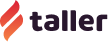PWA com React
O que é PWA?
O PWA vem da sigla “Progressive Web App”, ele é um web app que usa as modernas funcionalidades dos navegadores para entregar uma experiência de um app na web para os usuários. Ele é muito similar a um sistema web, tem só que satisfazer alguns requisitos (que serão comentados abaixo). Fora isso o deploy é feito num servidor, acessíveis por uma url e indexados pelos motores de buscas.
Características de um PWA
Antes de mais nada, é preciso entender algumas características importantes que um PWA precisa ter. Confira abaixo algumas das mais importantes:
- Progressivos: eles vão progressivamente melhorando, com as novas funcionalidades dos browsers. Por ser um sistema web ele funciona nos navegadores atuais e antigos.
- Rápido: os PWA precisam ter uma rápida fluidez entre as telas e animações suaves, para não tirar a experiência de um app.
- Confiável: carregamento instantâneo e não mostrar telas de load. O PWA tem que persistir as informações localmente enquanto está off e quando voltar a conexão com a internet fazer a persistência no servidor.
- Engajável: é importante ter a mesma experiência imersiva que um app nativo oferece.
Porque desenvolver um PWA?
Existem muitos aplicativos que não são usados com tanta frequência e que poderiam ser uma simples página na web, por exemplo, um app de pagamento de estacionamento ou de companhias aéreas (queria poder usar este app com mais frequência -_- ). Além disso nem sempre temos o espaço para armazenar todos os aplicativos que desejamos e algumas vezes até queremos baixar mas o plano de dados já está no limite ou a conexão está lenta.
Por outro lado, um PWA resolve todos esses problemas, pois deixa mais acessível para todos usuários e também garante uma estabilidade melhor do sistema pois, quem estiver acessando, usará sempre a última versão do sistema.
Ao contrário do que alguns pensam, é possível “instalar” o PWA no smartphone. É criado um atalho na tela inicial, simulando um app nativo. É possível também enviar push notifications. Quer alguns exemplos de sucesso? A empresa eXtra Electronics migrou para PWA e conseguiu aumentar em 4x o engajamento dos usuários e seus clientes passaram a ficar no site o dobro do tempo. Outro exemplo foi a AliExpress que depois de adotar um PWA a aumentou a taxa de conversão em 104% em todos os browsers e 82% no IOS.
Se depois de tudo isso você não ficou interessado em aprender mais sobre PWA é uma pena, fiz o que pude :’(
Show me the code!
Quem ficou animado e doido para meter a mão no código, chegou a hora. Mas é preciso que você já tenha uma base de React pois não irei explicar essa parte (se você quiser, no blog tem uma seleção de posts sobre isso), o objetivo é transformar um app React em um PWA.
Vamos começar clonando um projeto que eu já deixei algumas coisas prontas, para focarmos somente no PWA:
$ git clone https://github.com/raivitor/pwa-taller.git $ cd pwa-taller $ yarn install $ yarn start
Quem tiver algum problema com o yarn pode executar os mesmos comandos trocando por npm. Nesse momento deve abrir uma nova janela e o projeto já estará rodando nela.
Configuração do manifest
O web app manifest é um simples arquivo JSON que nos dá a habilidade para controlar como o nosso app aparece para o usuário nas áreas que eles esperariam ver aplicativos (como por exemplo a home screen), direcionar o que o usuário pode iniciar e mais importante como eles podem iniciá-lo.
Usando o web app manifest, nosso web app pode:
- Ter uma boa presença na tela inicial do Android do usuário
- Ser iniciado no modo de tela cheia no Android sem barra de URL
- Controlar a orientação da tela para visualização ideal
- Definir uma experiência de inicialização “tela inicial” e a cor do tema para o site
- Rastrear se você é iniciado a partir da tela inicial ou barra de URL
Quando se cria um arquivo pelo creat-reat-app já vem com um ./public/manifest.json e é ele que vamos alterar. Copie e cole o código abaixo.
{
"short_name": "todo",
"name": "Lista de tarefas",
"icons": [
{
"src": "favicon.ico",
"sizes": "64x64 32x32 24x24 16x16",
"type": "image/x-icon"
},
{
"src": "icon.png",
"sizes": "192x192",
"type": "image/png"
}
],
"start_url": "./index.html",
"display": "standalone",
"theme_color": "#000000",
"background_color": "#ffffff"
}
Vamos lá para a explicação desses atributos:
short_name: Nome abreviado do PWA. Se informado, ele será usado em contextos onde o campo de nome for muito longo. É recomendado que o nome abreviado não deva exceder 12 caracteres.name: Nome da extensão. Ele é usado para identificar o PWA no browser e na home-screen do usuário. É uma boa prática manter o nome suficientemente curto para exibir na interface do usuário. O Google Chrome e o Microsoft Edge restringem o comprimento do nome a 45 caracteres.icons: Esse é o ícone do PWA. É recomendável que tenha um ícone de pelo menos 192×192. Esse ícone aparecerá na home-screen do usuário.start_url: É o arquivo que será inicializado assim que o usuário abrir o seu app. É possível passar alguns parâmetros também.display: Aqui definimos como browser mostrará o app. Se usarmos o standalone o app ficará fullscreen e não exibirá alguns itens do browser. Se usarmos o browser, será mostrado como um site normal no browser do usuário.theme_color: Define a cor da barra de ferramentas.background_color: Define a cor de fundo. Essa cor é apresentada enquanto o site não é renderizado.
Service Worker
Pré-requisitos
- Compatibilidade de navegadores: O número de opções de navegadores está crescendo. Service Workers são compatíveis com Firefox, Opera e Chrome.
- HTTPS: Durante o desenvolvimento, você poderá utilizar Service Workers localmente (localhost) sem necessidade de certificado SSL. No entanto, para implantá-lo em produção, será necessário ter o SSL configurado.
Criando o service worker
Criaremos um arquivo ./public/service-worker.js que será o nosso service worker. Após criar note que em ./src/registerServiceWorker.js, há um referência ao service-worker.js na linha 33: const swUrl = `${process.env.PUBLIC_URL}/service-worker.js`;. Se por algum motivo você precise mudar o nome do service-worker.js em public, lembre-se de mudar em registerServiceWorker.js.
Começaremos criando uma constante para salvar o nome do nosso cache e logo em seguida adicionaremos as urls que desejaremos que realize o cacheamento. Note que adicionamos o bundle.js pois é o bundle que o webpack cria. Em seguida tem o link do bootstrap que chamamos em ./public/index.html. Por último, mas muito importante, adicionamos o endpoint da API que estamos consumindo, sem esse link a PWA não vai funcionar corretamente offline.
const CACHE_NAME = 'pwa-cache-v1'; const urlsToCache = [ "/", "static/js/bundle.js", 'https://maxcdn.bootstrapcdn.com/bootstrap/3.3.7/css/bootstrap.min.css', 'https://5a9dd5a1a65e7d0014436b95.mockapi.io/note' ]
Eventos de um service worker
Agora explicarei os eventos de um service worker. O primeiro a ser executado é o install, ele é executado somente uma vez, depois de instalado não é mais executado. A promessa waitUntil() sinaliza a duração e o êxito ou uma falha na instalação. Dentro dela usamos o caches.open(CACHE_NAME) onde criamos o cache da PWA e ele retorna uma promessa quando termina de criar o cache, dentro dela chamamos cache.addAll() e passamos o array urlsToCache com as urls que queremos cachear.
self.addEventListener('install', function (event) {
event.waitUntil(
caches.open(CACHE_NAME)
.then(function (cache) {
return cache.addAll(urlsToCache);
})
);
});
Depois da instalação o próximo passo é o activate esse é bem simples: ele verifica se tem cache antigo, limpa e adiciona o novo. Se você alterar o CACHE_NAME para 'pwa-cache-v2' acontecerá uma exclusão dos caches antigos e será cacheado tudo novamente.
self.addEventListener("activate", event => {
const cacheWhitelist = [CACHE_NAME];
event.waitUntil(
caches.keys().then(keyList =>
Promise.all(keyList.map(key => {
if (!cacheWhitelist.includes(key)) {
return caches.delete(key);
}
}))
)
);
});
Finalmente, é aqui é onde a magia acontece. Toda vez que o PWA precisa de algum recurso o evento fetch dispara e ele busca no cache se já temos esse recurso e manda para o usuário. Caso não tenha, segue o fluxo normal. O método caches.match() é quem faz a verificação se o que a aplicação tá requisitando está no cache.
self.addEventListener('fetch', function (event) {
event.respondWith(
caches.match(event.request).then(response => {
return response || fetch(event.request);
})
);
});
Finalizando
Espero que tenham gostado deste post. Ele foi bem introdutório mas tentei explicar bem os conceitos básicos do PWA. O código final está na branch dev do projeto que clonaram, então qualquer dúvida podem olhar lá o código ou comentar no post.